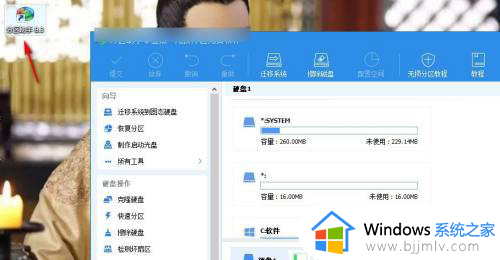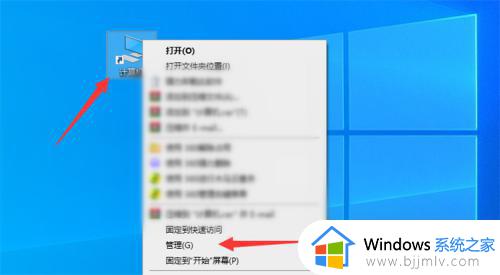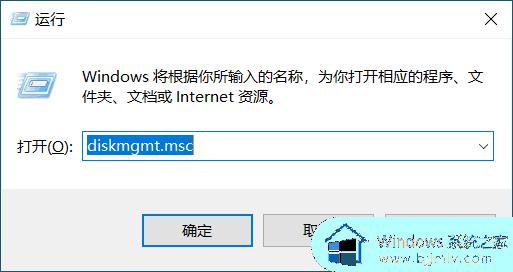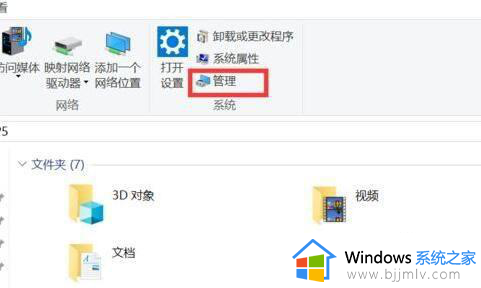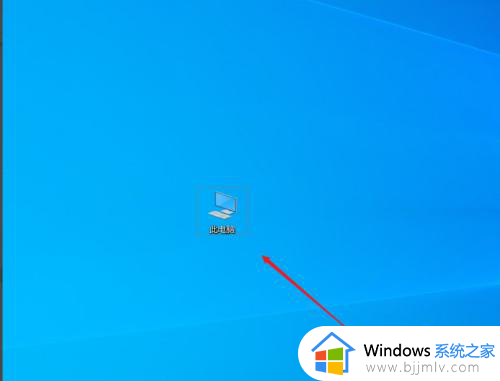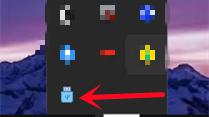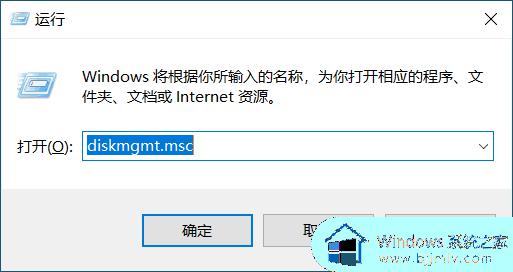如何增加c盘的容量扩大 怎样增加c盘容量空间
更新时间:2024-06-22 15:15:00作者:runxin
我们在长时间使用电脑的情况下,难免会因为硬盘c盘内存不足而导致运行出现卡顿,因此在对c盘内存清理无效时,有些用户会通过电脑硬盘管理来对c盘空间进行扩容设置,可是如何增加c盘的容量扩大呢?其实方法很简单,在文本中小编就给大家介绍的怎样增加c盘容量空间相关内容。
具体方法如下:
1、右键此电脑,点击管理。
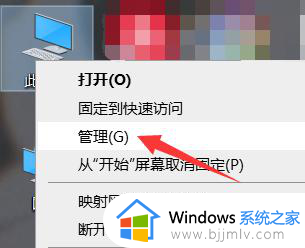
2、点击左侧的磁盘管理。
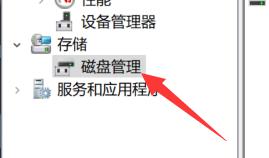
3、找到C盘所在的磁盘。
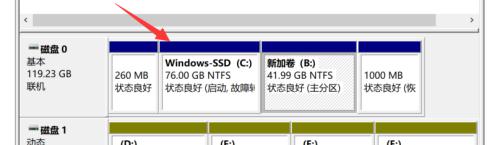
4、右键C盘所在磁盘的其他盘,点击删除卷。
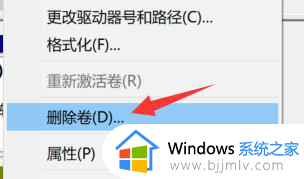
5、右键C盘,点击扩展卷。

6、一直点击下一步即可。
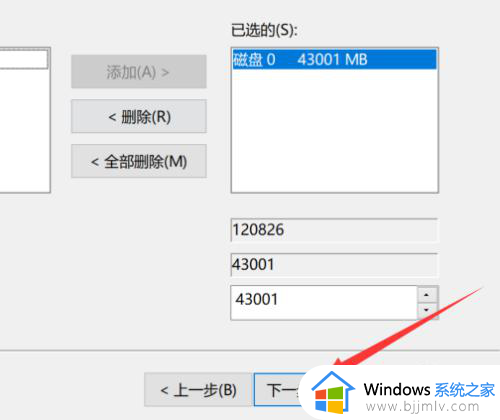
7、扩展卷完成,即可增加C盘容量。
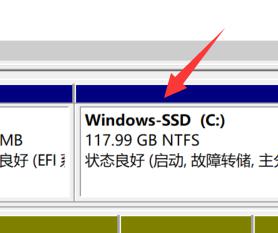
上述就是小编告诉大家的怎样增加c盘容量空间相关内容了,如果你也有相同需要的话,可以按照上面的方法来操作就可以了,希望本文能够对大家有所帮助。